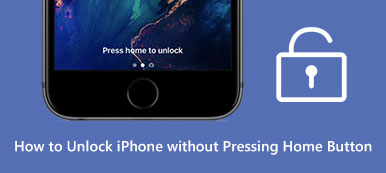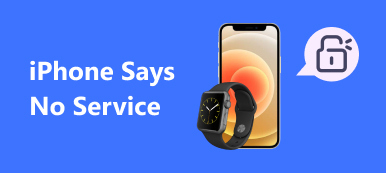Это руководство расскажет о как разблокировать айфон с помощью маски с помощью Face ID. Распознавание лиц — одна из самых передовых технологий на iPhone и iPad. Это освобождает ваши руки при разблокировке iPhone, покупке приложений и многом другом. Это делает использование iPhone проще и эффективнее. В настоящее время ношение маски стало обычным явлением во всем мире. Новая проблема возникает у тех, кто полагается на Face ID, разблокируя iPhone в маске.
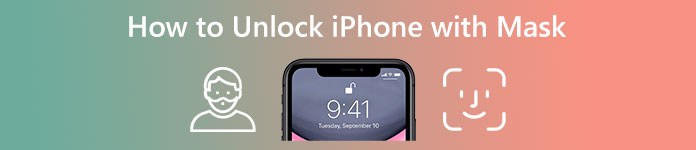
Часть 1: Как разблокировать iPhone с помощью Face ID с маской
Иногда вам приходится разблокировать iPhone с помощью маски в общественном месте. Если вы обновили iOS 15.4 или выше, это не большая проблема. Или вы можете получить доступ к своему iPhone, надев маску, с помощью Apple Watch.
Способ 1: как разблокировать iPhone Face ID с маской
Этот способ эксклюзивен для iOS 15.4 и выше. Кроме того, поддерживаемые модели телефонов ограничены iPhone 12 и выше. Затем вы можете следовать демонстрации ниже, чтобы настроить разблокировку iPhone Face ID с маской.
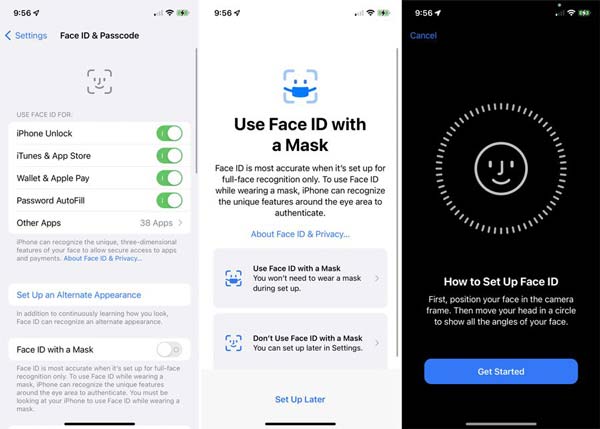
Шаг 1 Запустите приложение «Настройки» на главном экране, коснитесь своего профиля и перейдите в Идентификатор лица и пароль вход. При появлении запроса введите свой пароль.
Шаг 2 Переключить на Идентификация лица с маской вариант. нажмите Используйте Face ID с маской .
Шаг 3 Теперь настройте Face ID, коснувшись значка Свяжитесь с нами кнопка. Поместите свое лицо в рамку и следуйте инструкциям. Ударил Готово когда он закончится.
Внимание: Имейте в виду, что ваше лицо в маске должно соответствовать внешнему виду Face ID. Если вы носите и очки, и маску, настройте Добавить очки особенность под Идентификатор лица с маской. Возникли проблемы с аутентификацией Face ID? Нажмите Сбросить идентификатор лица на Идентификатор лица и пароль экран.
Способ 2: как разблокировать Face ID с маской на iPhone с помощью Apple Watch
Начиная с iOS 14.5 и watchOS 7.4 пользователи могут разблокировать свои iPhone в маске с помощью Apple Watch. Этот способ не является эксклюзивным для конкретных моделей iPhone или iPad. Следующие шаги покажут вам, как настроить его.

Шаг 1 Откройте приложение «Настройки» на вашем iPhone.
Шаг 2 Нажмите Идентификатор лица и пароль и введите свой пароль при появлении запроса.
Шаг 3 Прокрутите вниз и найдите Разблокировка с помощью Apple Watch раздел, включите Apple Watch имя.
Шаг 4 Держите телефон как обычно и наденьте маску. Вы почувствуете тактильное прикосновение к своим часам, которое сообщит вам, что ваши часы используются для разблокировки телефона.
Часть 2: Как разблокировать iPhone в маске для лица
Другой вариант разблокировки iPhone с маской для лица — это код доступа. Другими словами, старый способ позволяет вам получить доступ к вашему iPhone без Face ID. Маска тоже не при чем.
Шаг 1 Нажмите Идентификатор лица и пароль запись на Настройки экран.
Шаг 2 Найдите Используйте Face ID для раздел и выключите Разблокировка iPhone вариант и другие желаемые предметы
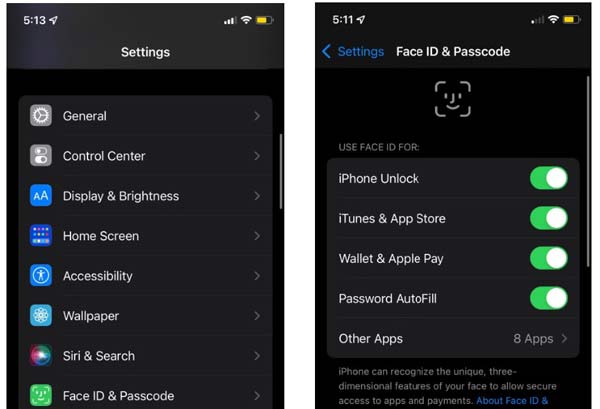
Шаг 3 Нажмите Включить пароль кнопка. Если вы хотите использовать новый пароль, коснитесь значка Изменить пароль кнопку, введите свой текущий пароль и введите новый пароль.
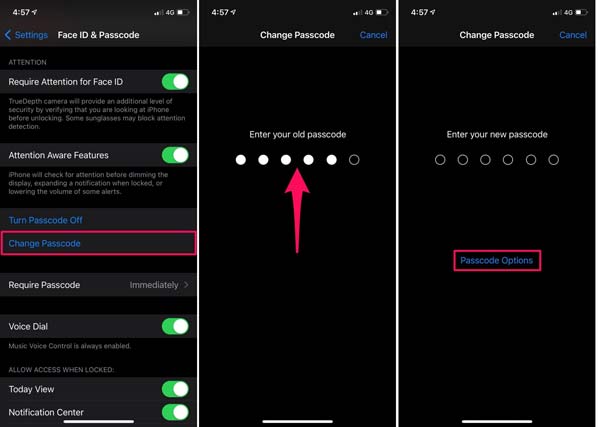
Внимание: Теперь в iPhone используется 6-значный код доступа. Чтобы переключиться на 4-значный PIN-код, нажмите кнопку Параметры пароля кнопку, выберите 4-значный цифровой коди введите новый пароль.
Часть 3: лучший способ разблокировать iPhone с маской
Что делать, если вы не можете разблокировать свой iPhone с помощью маски и забыли цифровой пароль? Ответ Разблокировка Apeaksoft iOS. Он эффективно разблокирует iPhone без Face ID или пароля. Более того, для этого не требуются технические навыки.

4,000,000+ Загрузки
Как разблокировать iPhone с помощью маски для лица
Шаг 1 Установите инструмент разблокировки iPhone
Запустите лучшее программное обеспечение для разблокировки iPhone после его установки на свой компьютер. Нажмите на Протрите пароль кнопку и подключите свой iPhone к тому же компьютеру с помощью кабеля Lightning. Ударь Начните кнопку для сканирования телефона.

Шаг 2 Разблокировать iPhone с маской
Проверьте информацию на iPhone и исправьте ошибки. Нажмите на Начните кнопка загрузки прошивки. Когда это будет сделано, введите 0000 в коробку и нажмите кнопку Отпереть кнопка. Дождитесь завершения процесса, отключите iPhone и закройте программное обеспечение. Теперь это будет сброс настроек iPhone без пароля, и вы можете разблокировать свой iPhone с помощью маски и сбросить пароль.
 Вам также может быть интересно:
Вам также может быть интересно:Часть 4: Часто задаваемые вопросы о разблокировке iPhone с помощью маски
Есть ли Face ID с маской на iPhone 11?
В настоящее время функция Face ID с маской доступна только для моделей iPhone серий 12/13 и выше. Чтобы разблокировать iPhone 11 с помощью маски с помощью Face ID, вам понадобятся Apple Watch.
Почему Face ID не работает на моем iPhone?
Чтобы использовать Face ID с маской, Face ID должен четко видеть ваши глаза и области вокруг глаз. Если вы носите лицевую маску слишком высоко или слишком близко к глазам, ваш iPhone может не разблокироваться с помощью Face ID. Эта функция требует, чтобы ваши глаза были разблокированы.
Безопасна ли разблокировка iPhone с помощью маски?
Да, но он не такой точный, как предыдущий вариант разблокировки Face ID. По словам Apple, Face ID наиболее точен, когда настроен на полное распознавание лица.
Заключение
Это руководство рассказало вам, как разблокировать iPhone Face ID с помощью маски для лица. Apple представила функцию Face ID с маской в определенных моделях iPhone. Вы можете проверить список и настроить эту функцию. Для недоступных моделей вам потребуются Apple Watch или код доступа из старых цифр. Apeaksoft iOS Unlocker может помочь вам разблокировать iPhone без пароля или Face ID. Если у вас есть другие вопросы по этой теме, пожалуйста, оставьте сообщение под этим сообщением.